Formatamos uma das máquinas essa semana e caímos, de novo, a antice de não lembrar a melhor forma de particionar o HD, e ainda tinha a degraça do UEFI. Então de começar a falar sobre redimensionar as partições, vou deixar aqui o registro de como devo particionar pra não me ferrar de novo.
Particionando na Instalação.
Na instalação, selecionar particionamento manual e rearrumar mais ou menos como segue (atentando para os ponto de montagem).
 |
| (a home vai ficar na verdade no /dev/sda3) |
Uma observação, NÃO aconselho a deixar o root (montado no /) como está aí, coloca uns 60gb e deixa todo o resto para o home. Se seu computador não tem a merda do UEFI, não é necessário a partição EFI boot.
Redimensionando as Partições
Primeiramente você deve fazer backup das suas coisas mais importantes, eu não tive problema com perda de arquivos, mas é melhor não correr o risco. Feito isso, entre no aqui e baixe a live cd/usb, grave num cd/pendrive, reinicie e dê boot.
Após o boot seremos levados a uma tela na qual a primeira opção é GParted Live, entre nela, e depois selecione don't touch keymap. Veja a ordem das imagens abaixo
Agora é o momento de escolher o idioma, digite 01 para selecionar português-br.
Agora digite 0 para entrar no modo gráfico do Gparted.
Assim chegamos finalmente nessa tela
Após o boot seremos levados a uma tela na qual a primeira opção é GParted Live, entre nela, e depois selecione don't touch keymap. Veja a ordem das imagens abaixo
Agora é o momento de escolher o idioma, digite 01 para selecionar português-br.
Agora digite 0 para entrar no modo gráfico do Gparted.
Assim chegamos finalmente nessa tela
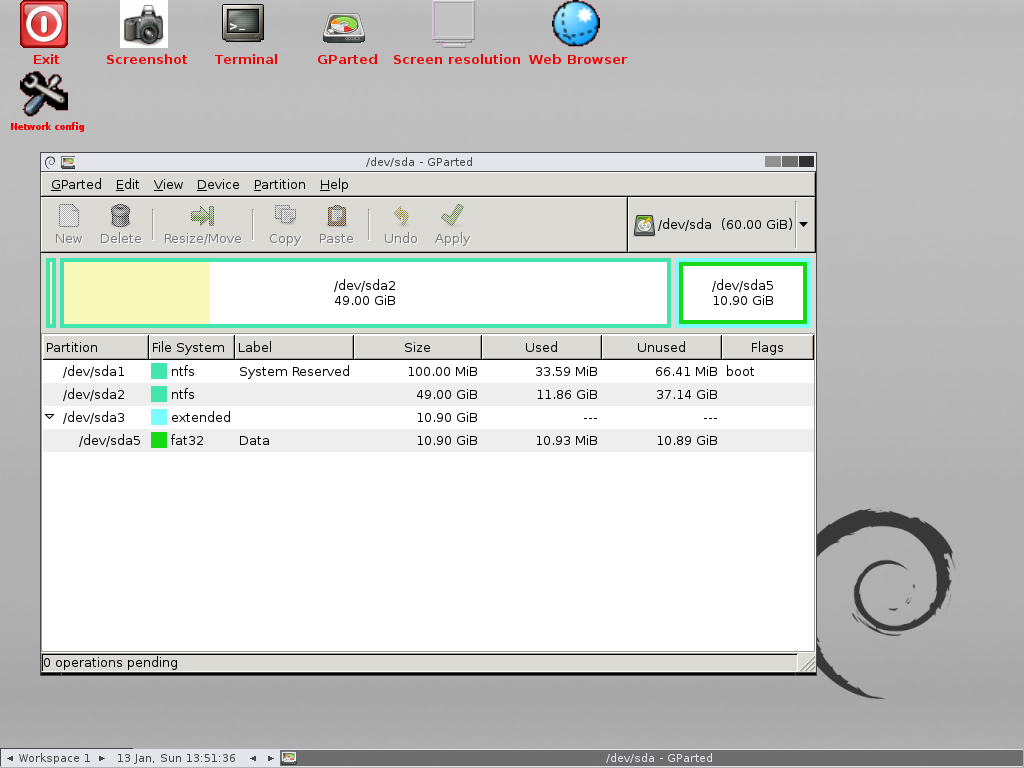 |
| Não repare nas partições, a sua estará bem diferente dessa aí. Essa imagem é apenas para ilustrar o ambiente que você deve estar. |
Beleza, a primeira coisa a fazer agora é saber o que vai diminuir e aumentar. Se você for tão noob quanto eu é capaz de não saber que existe uma hierarquia no HD; usando o UEFI,você verá nessa ordem:
- UEFI (/dev/sda1),
- SWAP (/dev/sda2),
- /home (/dev/sda3),
- / (/dev/sda4). - Esse é o root.
No caso que fizemos aqui, eu queria aumentar o tamanho da home, que estava com 60 gb e diminuir o root que estava com 399 gb. Para isso cliquei sobre a root com o botão direito e fui em "redimensionar/mover". Ali dividi a root como eu queria, deixei ela com 195 gb, dei ok e depois cliquei em "aplicar" - vai demorar um pouquinho. Feito isso apareceu uma memória não alocada de cerca de 200gb, que era o que eu queria incorporar ao home.
No caso que fizemos aqui, eu queria aumentar o tamanho da home, que estava com 60 gb e diminuir o root que estava com 399 gb. Para isso cliquei sobre a root com o botão direito e fui em "redimensionar/mover". Ali dividi a root como eu queria, deixei ela com 195 gb, dei ok e depois cliquei em "aplicar" - vai demorar um pouquinho. Feito isso apareceu uma memória não alocada de cerca de 200gb, que era o que eu queria incorporar ao home.
Agora você vai pegar sua home e copiar ela para dentro dessa unidade não alocada (ela irá se chamar algo como /dev/sda5). Para isso basta usar o copy & paste que fica ali em cima. Feito isso dê aplicar... vai demorar bastante....
Depois que for tudo copiado, delete sua home (/dev/sda3) e dê aplicar - vai ser rápido.
Agora terá um buraco no seu HD, e você vai ver que não é possível aumentar o tamanho do /dev/sda5, apenas o tamanho do /dev/sda4. Ok, aumente o tamanho do sda4 para ele pegar o espaço vazio que antes era o home e dê ok (NÃO aplicar).
Agora abra de novo o "redimensionar/mover" e diminua o tamanho o sda4 para sobrar exatamente o que você quer incorporar ao sda5 - no meu caso foi exatamente os 60 gb que home tinha. Essa forma que fizemos parece besteira, mas assim você vai jogando o espaço para o final do disco e o sda5 pode pegar ele - dê ok e vá redimensionar o sda5. Agora você vai ver que o sda5 pode pegar o espaço deixado pelo sda4, faça isso, dê ok e vá em aplicar. Vai demorar um pouco e tudo dará certinho.
A hierarquia que temos nesse momento é a seguinte
A hierarquia que temos nesse momento é a seguinte
- UEFI (/dev/sda1),
- SWAP (/dev/sda2),
- / (/dev/sda4), - Esse é o ainda é o root.
- (/dev/sda5). - Esse será nosso /home.
Nesse ponto seu particionamento estará da forma que você queria, porém seu sistema não vai inicializar justamente porque o ponto de montagem da home está no sda3, que não existe mais. Então temos que fazer o sda5 montar como home.
Abra o terminal da área de trabalho (tem o ícone dele lá, é só clicar em cima). O que vamos fazer é simplesmente montar o root e editar o ponto de montagem da home.
No terminal:
Nesse momento vai abrir a janela do fstab. com informações mais ou menos assim:$sudo -s$cd /mnt $mkdir sistema $mount /dev/sda4 /mnt/sistema $ leafpad /mnt/sistema/etc/fstab
/dev/disk/by-id/ata-Hitachi_HTS545050A7E380_TE95113RGUXNMS-part2 swap swap defaults 0 0/dev/disk/by-id/ata-Hitachi_HTS545050A7E380_TE95113RGUXNMS-part4 / ext4 acl,user_xattr 1 1/dev/disk/by-id/ata-Hitachi_HTS545050A7E380_TE95113RGUXNMS-part1 /boot/efi vfat umask=0002,utf8=true 0 0/dev/disk/by-id/ata-Hitachi_HTS545050A7E380_TE95113RGUXNMS-part3 /home ext4 acl,user_xattr 1 2
Note que seu sistema está buscando a home no /dev/sda3, mas agora ela está no /dev/sda5, então basta apenas trocar o numero 3 (part3) por 5 (part5) e salvar. ATENÇÃO antes de salvar certifique-se que existe uma última linha em branco.
Vai ficar assim
/dev/disk/by-id/ata-Hitachi_HTS545050A7E380_TE95113RGUXNMS-part2 swap swap defaults 0 0/dev/disk/by-id/ata-Hitachi_HTS545050A7E380_TE95113RGUXNMS-part4 / ext4 acl,user_xattr 1 1/dev/disk/by-id/ata-Hitachi_HTS545050A7E380_TE95113RGUXNMS-part1 /boot/efi vfat umask=0002,utf8=true 0 0/dev/disk/by-id/ata-Hitachi_HTS545050A7E380_TE95113RGUXNMS-part5 /home ext4 acl,user_xattr 1 2
Agora, pode reiniciar o computador, tirar o cd do Gparted, que o Opensuse vai iniciar corretamente.
it's over.
(valeu Frank pela ajuda! - mais uma vez)







0 comentários:
Postar um comentário